Avant d'importer votre fichier de contacts, vous pouvez modifier la clé d'unicité de votre compte qui permettra de gérer les doublons de votre Base. Par défaut la clé d'unicité de votre compte est l'Adresse email de vos contacts. Vous pourrez par ailleurs effectuer autant d'importations que souhaité sans aucun coût supplémentaire.
- les nouveaux contacts seront enregistrés dans la Base,
- les informations des contacts existants seront mises à jour.
Pour définir que la clé d'unicité de votre base Contacts soit le numéro SMS de vos contacts, allez dans Plus > Vos paramètres > Base Contacts ou dans Votre Compte > Vos Paramètres > Paramètres de la Base Contacts.
Dans la rubrique Clef d'unicité et gestions des doublons dans la base contact, sélectionnez la clé d'unicité souhaitée.
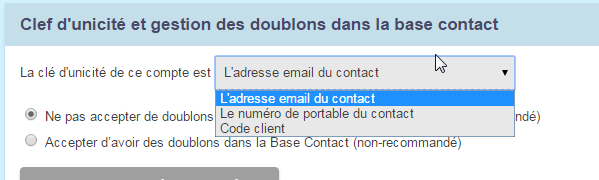
Pour importer vos contacts dans Sendethic, vous disposez des solutions suivantes :
Ajout manuel d'un contact individuel
Pour importer manuellement un contact individuel :
- Cliquez sur Contacts > Ajouter un contact,
- Renseignez les différentes données du contacts dans la rubrique Informations en indiquant a minima le champ de la valeur d'unicité (Adresse Email par défaut),
- Cliquez sur Enregistrer le contact pour qu'il soit sauvegardé dans la Base.
Import manuel de fichiers de contacts au format CSV / TXT
Pour importer manuellement un fichier de contact au format CSV dans votre compte Sendethic, rendez-vous dans Contacts > Importer, puis cliquez sur l'onglet Lancer une nouvelle importation.
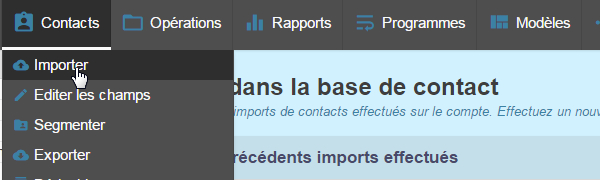
En étape 1, nommez votre import, puis cliquez sur Parcourir pour sélectionner votre fichier depuis votre poste, puis sur Télécharger.
Sélectionnez le séparateur afin que chaque information soit dans une colonne spécifique. Par défaut, le séparateur utilisé est le point-virgule pour un fichier au format CSV ou Tabulation pour un fichier au format TXT.
Définissez l'Action à mener avec le fichier lorsque l'import sera lancé, puis cliquez sur Passez à l'étape suivante.
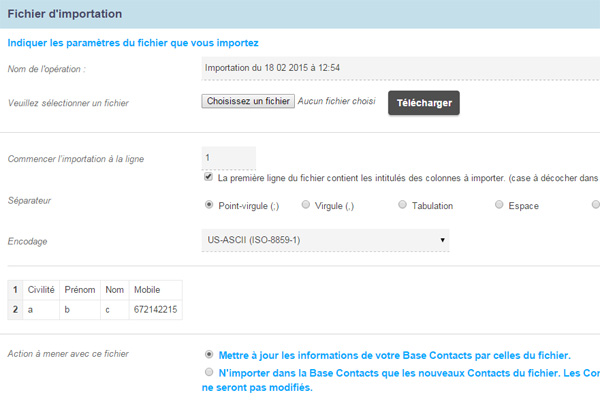
En étape 2, procédez à la mise en correspondance de colonnes du fichier avec les champs disponibles sur la base du compte.
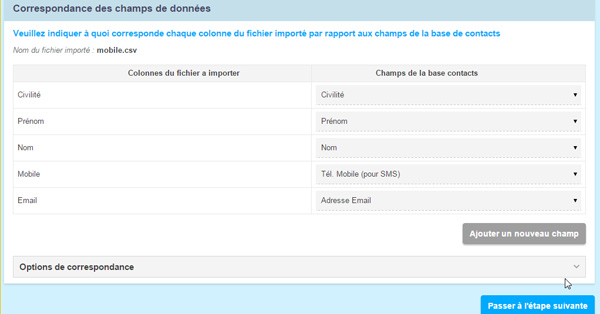
Pour importer des valeurs dans un champs de valeurs à sélection unique ou multiples, n'hésitez pas à consulter notre article sur l'édition de ces champs et du fichier d'import spécifique à chacun de ces types de champs.
A cette étape, vous pourrez si besoin Ajouter un nouveau champ dans la base du compte.
Pour créer plusieurs nouveaux et/ou éditer les champs précédemment créés dans la base contacts, n'hésitez pas à consulter notre article sur l'édition des champs de la base contacts.
Dans les options de correspondance, vous pouvez également, le cas échéant, ajouter une valeur absente de votre fichier d'import afin de la mettre en correspondance avec le champ contact de votre choix et que cette valeur soit importée lorsque l'import est lancé.
Etape 3, vous prévisualiserez les informations importées et leurs correspondances avec les champs contacts de votre compte.
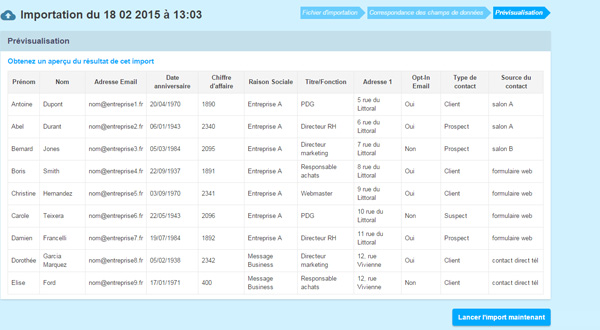
Cliquez sur Lancer l'import maintenant pour lancer l'importation de votre fichier si la prévisualisation correspond à vos besoins ou revenez en arrière pour modifier les différents paramètres de votre import.
Vous serez alors redirigez vers le tableau reprenant l'historique de vos imports précédents, qui vous permettra de suivre l'évolution de votre import en cours.
/!\ L'import de fichiers de contact est limitée à 100. Au delà, et à partir du 101ème, les imports les plus anciens sont automatiquement supprimés.
Pourquoi un différentiel entre le nombre de contacts importé et le nombre de contacts calculé ?
Lorsque vous importez un nouveau fichier de contacts, il se peut que certains de ces contacts soient déjà dans votre base contacts . Certains ou la majorité des contacts de cet import ont donc déjà été sollicités et peuvent avoir été catégorisés :
- en hard
- en liste orange
- ou se sont désabonnés depuis le dernier import.
D’où cette différence entre l'ajout et le comptage final.
Si vous souhaitez connaître les contacts écartés, vous pouvez effectuer une recherche dans Contacts > Rechercher et insérer les critères :
« est inclus dans un import X » ET « n'a pas été destinataire d'une opération X »
ou
« est inclus dans un import X » ET « est désabonné »

